文件修改日期如何修改?在现代工作环境中,处理文件是我们每天工作的一部分。然而,有时我们可能需要调整文件的修改日期,这可能是出于组织文件结构的目的,或者为了满足特定的法律或合规要求。修改文件的修改日期可能听起来很简单,但实际操作时需要注意一些重要的方面。首先,让我们考虑一下为什么有时需要修改文件的修改日期。在某些情况下,公司或组织可能需要对文件进行归档,以便能够按照一定的时间线或标准来管理数据。这可能涉及到对文件的排序、分类或备份。通过修改文件的修改日期,可以使文件按照特定的顺序或时间范围进行组织,从而方便管理和检索。在进行文件修改日期时,也要注意遵循一些最佳实践和规范。首先,需要使用合适的工具或软件来进行操作,确保修改是准确和可靠的。许多操作系统和文件管理工具提供了修改文件属性的功能,但要谨慎使用以避免意外修改或数据丢失。
那么就让小编来总结几个可以修改的方法给大家吧,具体好不好用,需要大家实际操作之后才知道哦。
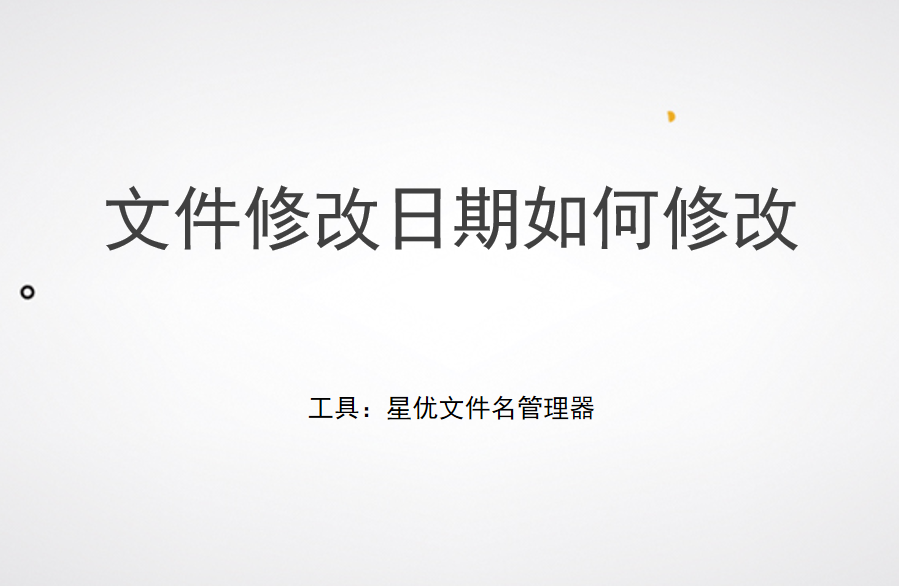
方法一:使用“星优文件名管理器”软件完成修改
软件下载地址:https://www.xingyousoft.com/softcenter/XYRename
步骤1,这个方法我们需要借助一个名为“星优文件名管理器”的软件工具来完成,请提前对软件进行下载和安装,安装结束后打开使用,随后直接点击【文件时间属性】功能选项。
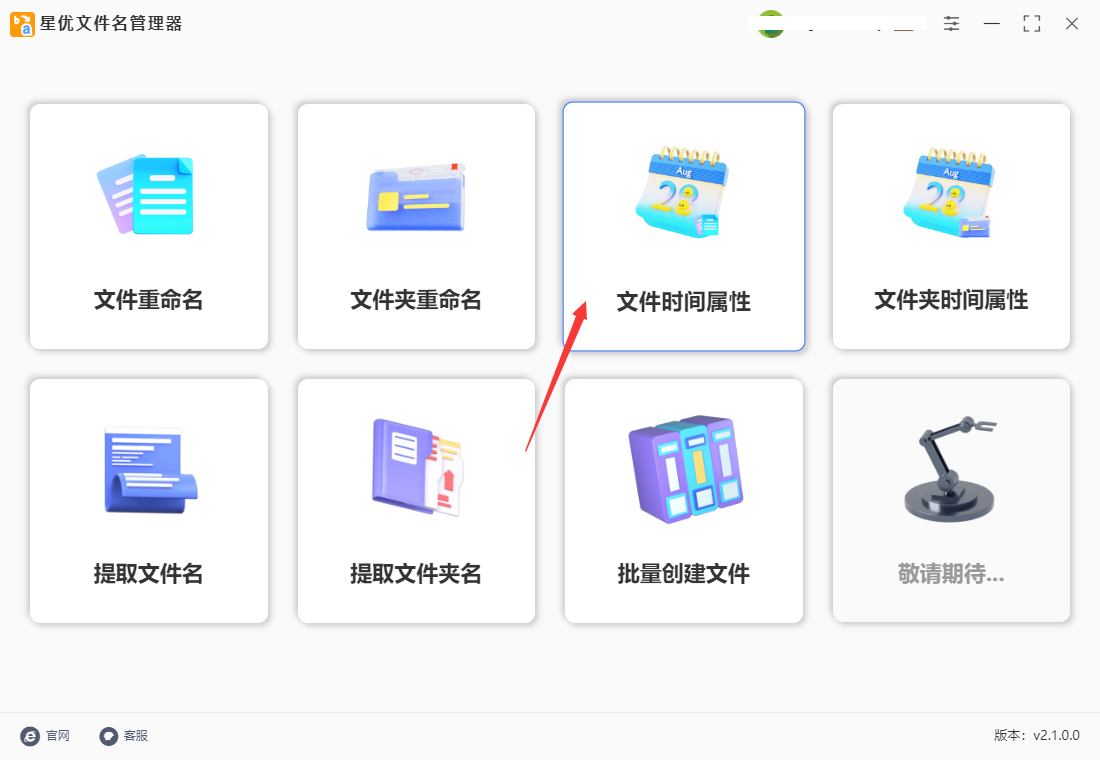
步骤2,这时候进入内页,点击左上角【添加文件】按钮,将文件添加到软件里。你也可以使用拖拽法进行文件添加,也就是用鼠标将文件拖入软件空白处进行添加。
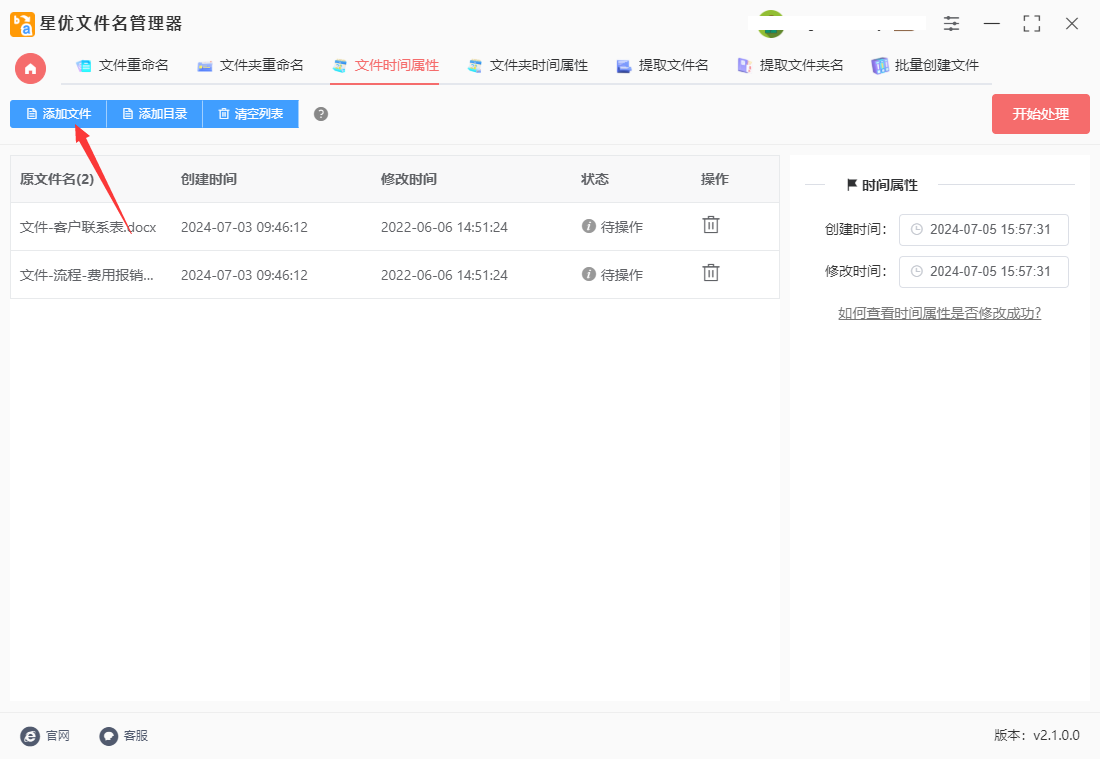
步骤3,这时候就可以在右侧设置修改后的修改日期了,可以精确到秒,左侧方框设置年月日,右侧方框设置时分秒,本次案例我们设置为2024年1月11日 11:11:11。(如果你要修改创建日期,也可以进行操作)
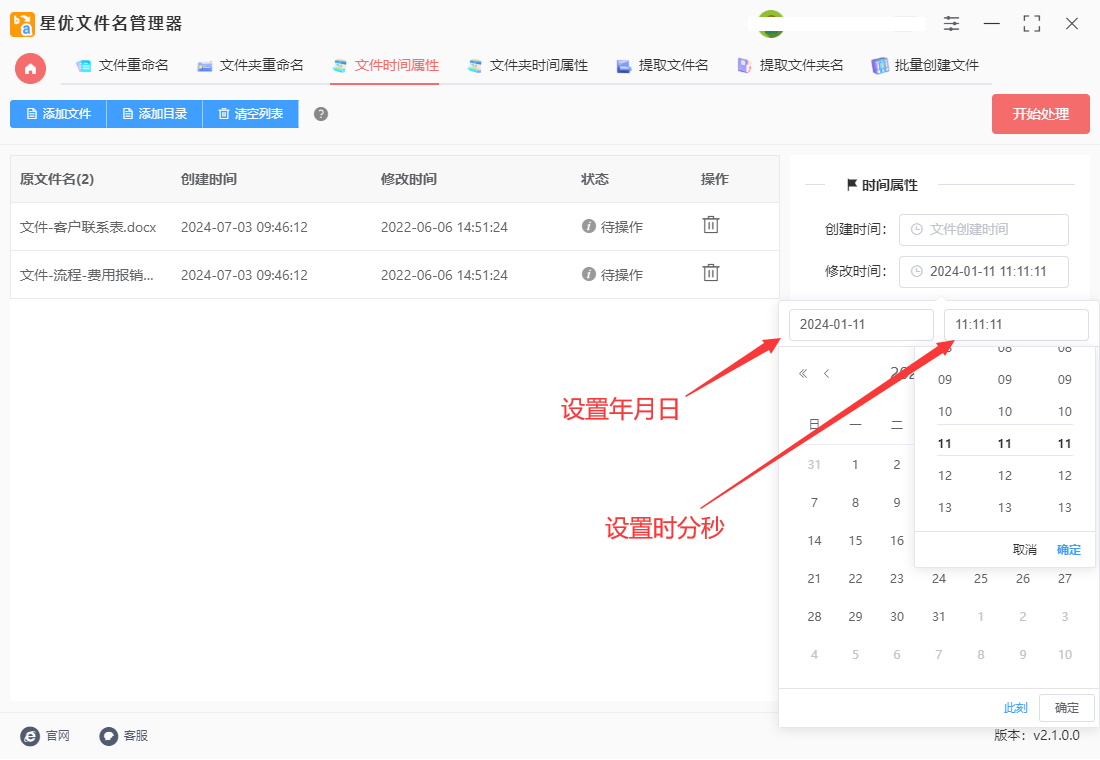
步骤4,设置好修改日期后,点击右上角红色按钮启动软件,软件便开始修改文件的修改时间了,修改完成后软件会弹出“修改完成”的提示框。
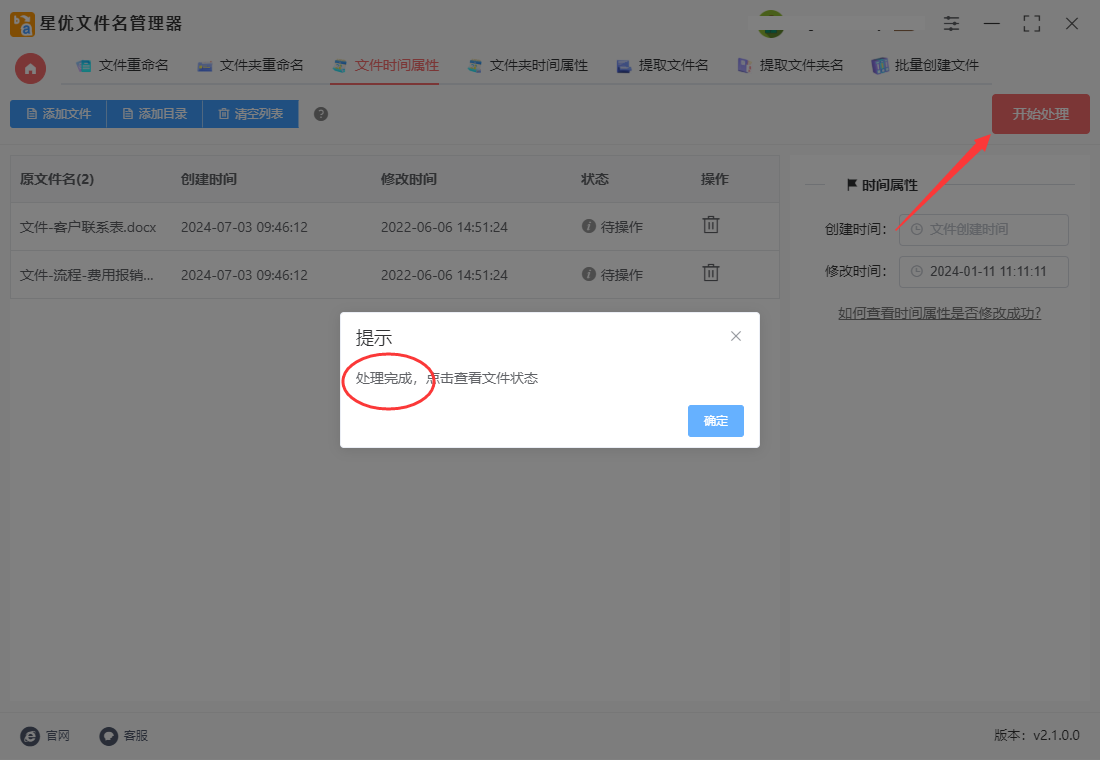
步骤5,对修改好的文件进行检查,打开文件属性可以看到,文件的修改时间已经变成了第3步设置的2024年1月11日 11:11:11,证明这个方法使用正确。
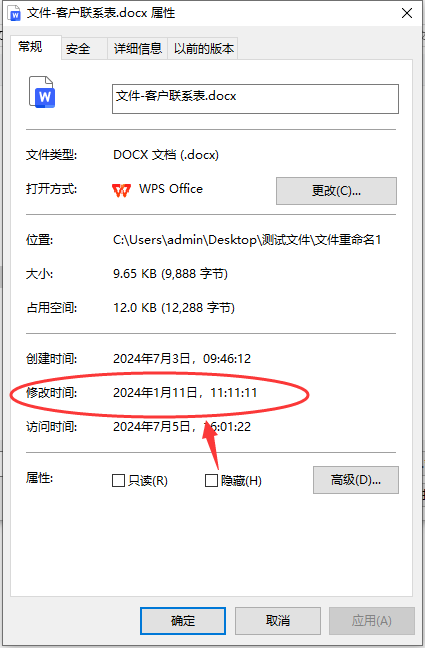
方法二:使用“优速文件批量重命名”软件进行修改
在日常工作中,经常需要修改文件的修改时间以符合特定要求或管理规范。这时,优速文件批量重命名软件便成为了一个高效实用的工具。以下是使用该软件修改文件修改时间的具体步骤:
① 下载并安装软件
首先,从官方网站或可信赖的下载源下载优速文件批量重命名软件,并按照安装向导完成安装。
② 打开软件并导入文件
启动优速文件批量重命名软件后,点击首页的“文件重命名”选项进入操作界面。然后,通过点击“添加文件”按钮或直接将文件拖入软件,将需要修改修改时间的文件导入软件中。
③ 设置新的修改时间
在软件的操作界面中,找到设置文件属性的部分。通常,这会在左侧的菜单或设置框中。选择“属性”作为命名方式,并在下方出现的设置框中填入新的修改时间。确保时间格式正确,一般应包括年月日时分秒。
④ 执行修改并验证结果
设置完成后,点击软件界面上的“开始重命名”或类似按钮来执行修改操作。等待软件处理完成后,会弹出成功提示框。此时,可以通过右击文件并选择“属性”来验证文件的修改时间是否已成功更改为设置的时间。
通过以上步骤,您可以轻松地使用优速文件批量重命名软件修改文件的修改时间,提高工作效率并满足工作需求。
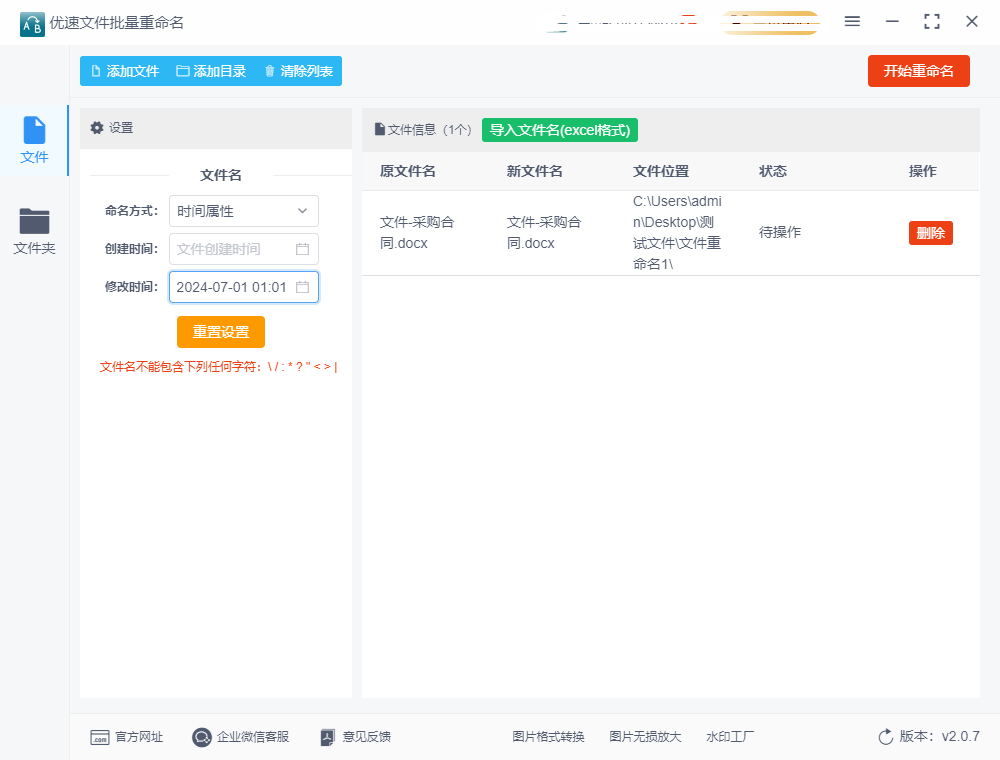
方法三:使用Command Prompt命令进行修改
在Windows的命令提示符(Command Prompt)中,可以使用以下方式修改文件的修改时间(modification time):
1、使用 copy 命令:
copy 命令在Windows中可以用来复制文件,同时也可以用来修改文件的修改时间。具体步骤如下:
打开命令提示符(可以通过在开始菜单中搜索 cmd 打开)。
使用 copy 命令,并结合一个特殊的文件名参数来修改文件的时间戳。命令格式如下:
copy /b [源文件名]+,,
这里的 [源文件名] 是你想要修改时间戳的文件名。例如,如果要修改文件 example.txt 的修改时间为当前时间,可以执行以下命令:
copy /b example.txt +,,
执行命令后,文件 example.txt 的修改时间会被设置为当前的日期和时间。
2、注意事项:
使用 copy 命令修改文件时间戳时,实际上是通过将文件的内容复制到一个临时文件中,然后删除该临时文件的方式来实现的。这种方法并不会更改文件的内容,只会更改文件的时间戳属性。
在使用任何命令来修改文件时间戳时,请确保有足够的权限来执行这些操作,并且仔细考虑是否符合你的组织或法律的要求。
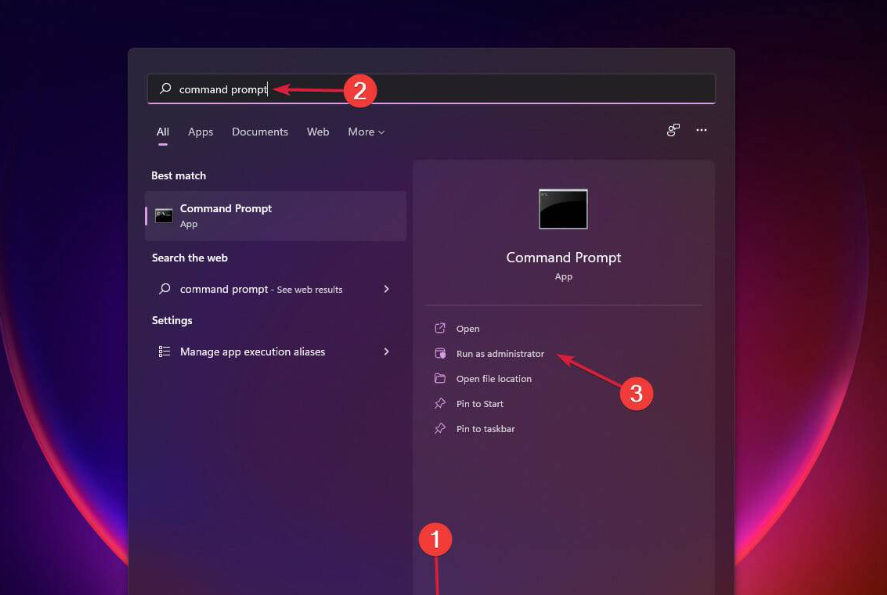
方法四:使用cmd命令进行修改
在Windows系统中,使用cmd(命令提示符)修改文件的修改日期(也称为最后修改时间)可以通过一些特定的命令来实现。然而,需要注意的是,cmd本身并没有直接的命令来设置文件的精确修改日期,但可以通过一些间接的方法来达到目的。
以下是一种常用的方法,通过copy命令结合特定的参数来更新文件的修改时间:
1、打开命令提示符
你可以通过按Win + R键,输入cmd,然后按Enter键来打开命令提示符窗口。
2、导航到文件所在目录
使用cd命令导航到包含目标文件的目录。例如,如果你的文件位于C:\Users\YourUsername\Documents,则输入cd C:\Users\YourUsername\Documents。
3、使用copy命令更新修改时间:
输入copy /b 文件名 +,,命令,然后按Enter键。这里,/b参数表示以二进制模式复制文件,而+,,(注意是两个英文逗号,中间没有空格)是一个特殊的语法,用于触发复制操作但不实际添加任何内容到文件,从而更新文件的修改时间戳。
例如,如果你的文件名为example.txt,则输入copy /b example.txt +,,。
请注意,这种方法会更新文件的修改时间到当前系统时间。如果你需要设置特定的时间,那么可能需要使用第三方工具,因为cmd本身不提供直接设置文件精确时间戳的功能。
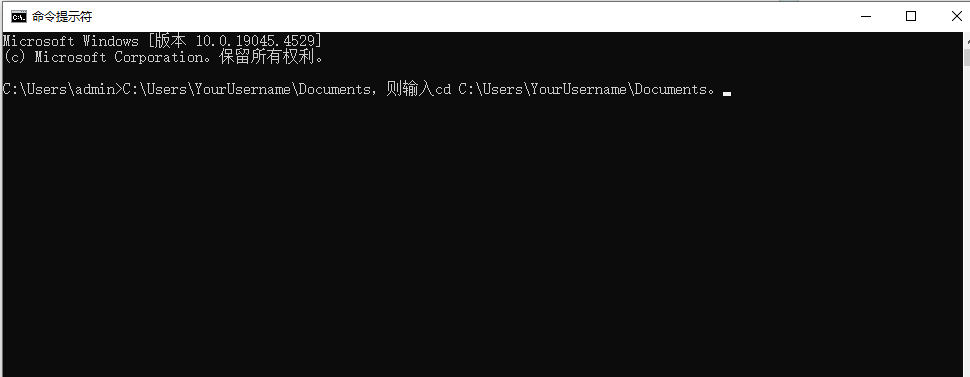
工作中修改文件修改日期,是日常办公中不可或缺的一环。这一操作看似简单,实则蕴含着提高工作效率与保持文档管理有序的重要意义。在快节奏的工作环境中,文件的更新迭代频繁,适时调整文件的修改日期,能够确保团队成员准确掌握文件最新版本的状态,避免信息滞后或误解。通过文件属性设置,轻松更改修改日期,不仅能帮助我们追踪文件变动历史,还能在需要时向外部合作伙伴或客户展示项目的最新进展。然而,值得注意的是,修改日期应基于实际情况,避免随意篡改以造成不必要的混淆。上面几个关于修改文件修改日期的方法大家认为哪个比较简单呢?小编是更加倾向于第一个方法的,赶紧去试试看吧。





















 1030
1030

 被折叠的 条评论
为什么被折叠?
被折叠的 条评论
为什么被折叠?








